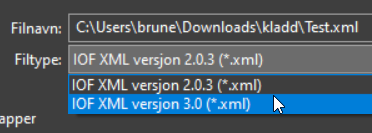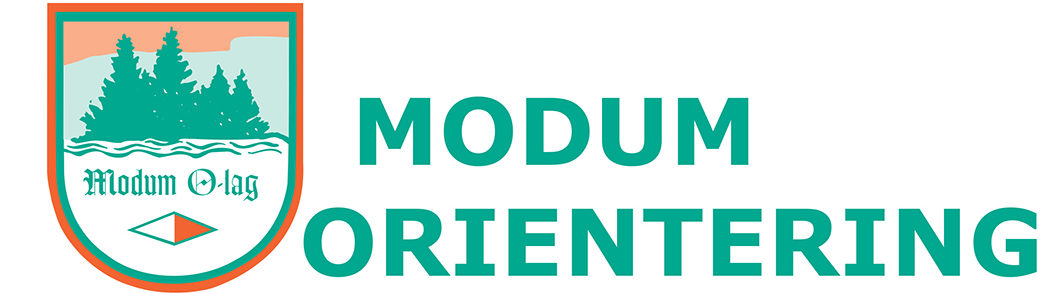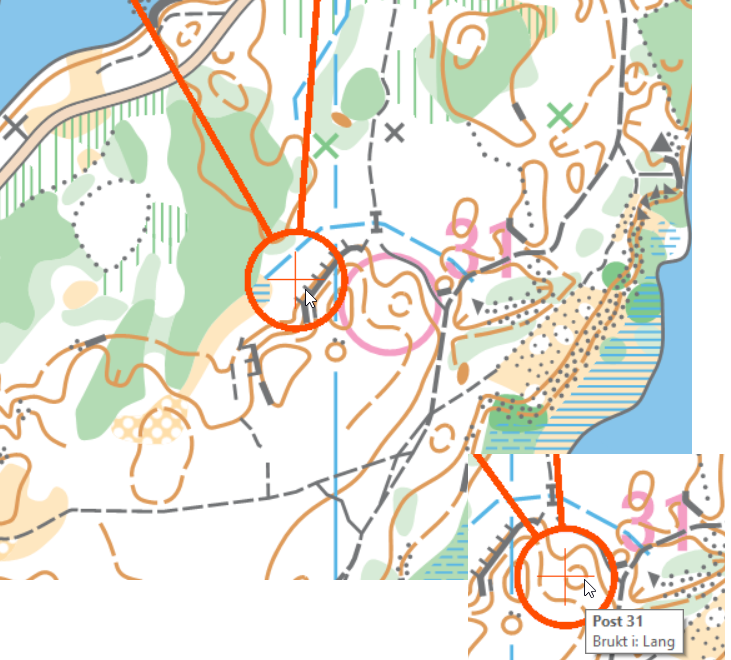Last ned og installer Purple Pen fra: https://purplepen.golde.org/
Åpne Purple Pen og lag et nytt arrangement. Ved spørsmål om å velge kartfil:
- Last ned kart fra ønsket område fra Modum O-lags kartarkiv
- Pass på at kartfilen ender med .omap
- Velg kartfilen du lastet ned
Deretter:
- Utskriftsskala – vanligvis kan du velge kartfilen er definert med og trykke Neste
- Paper Size – Velg A4
- Arrangement fil plassering – velg hvor du vil lagre filer på PCen
- IOF Standards – Velg standard
- Post nummerering – velg Neste
- Lag arrangement – trykk Fullfør
Lag løyper:
- Velg Løype – Legg til løype
- Skriv inn navn på løype, f.eks. Lang eller Nybegynner. Deretter OK
- Velg «legg til start», og plasser på kartet
- Velg «legg til post», og plasser på og gjenta
- Velg «legg til mål», og plasser på kartet
For å endre postbeskrivelse og koder:
- Det viktigste er å endre postkoder slik at dette stemmer på treningsløp
- I postbeskrivelsen trykk på koden, og endre til korrekt nummerer
- Ikke bruk samme kode på ulike poster
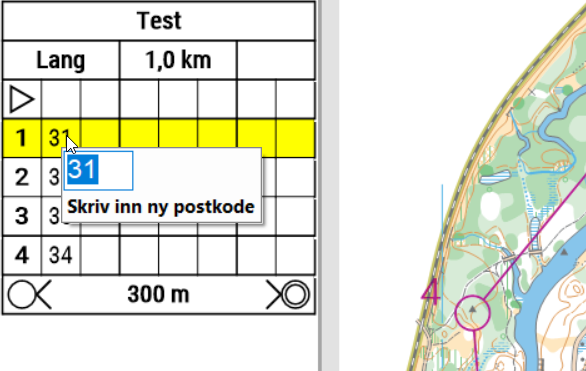
Trykk på de andre rutene i postbeskrivelsen for å endre postdetalj osv. Dette er ikke nødvendig å gjøre på treningsløp.
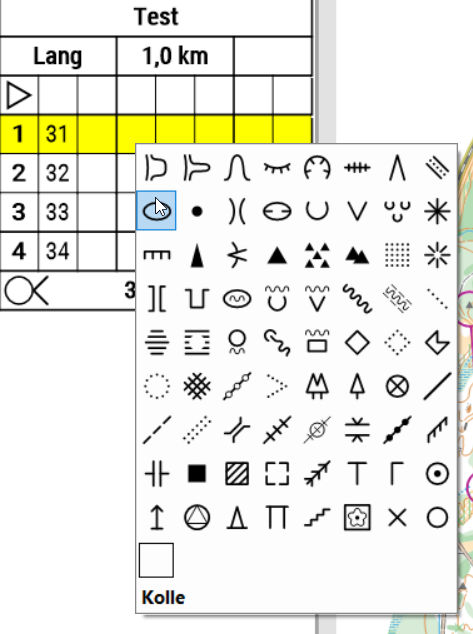
Lag flere løyper om nødvendig, for eksempel ved treningsløp. Det er mulig å bruke samme start, poster, og mål i forskjellige løyper. Eksempel, postsirkel med rødt er løypen som tegnes, men den med lys lilla er tegnet inn før og kan brukes på nytt. Flytt rød post over den lyse lilla og trykk på musetasten.

Legge til postbeskrivelser:
- Det er mulig å velge om postkoden tegnes ut etter postnummeret på kartet
- For hver enkelt løype, velg Løype – Egenskaper
- Postsirkel tekst, velg sekvens og kode (om det er mange poster nærme hverandre så velg sekvensnummer slik at kartet blir enkelt å lese)
- For spesielt nybegynnerløypa kan man skrive ut postbeskrivelsen både med symboler og tekst.
- For hver enkelt løype, velg Løype – Egenskaper
- Velg postbeskrivelsens utseende – symboler og tekst
- Velg Legg til – beskrivelser
- Trykk der du ønsker hjørnet øverst til venstre til postbeskrivelsen på kartet, hold ikke knapp på musen og dra utover. Det røde rektangelet viser størrelsen på postbeskrivelsen.
Skriv ut løyper til PDF:
- Sjekk om utskriftsområdet passer, Fil – Velg utskriftsområde – Alle løper. Plasser det røde rektangelet slik at det passer alle løypene. Pass på at papirformatet er A4.
- Velg Fil – Create PDFs – Courses
- Velg løypene (ikke Alle poster) og trykk Opprett
- Skal du lage postbeskrivelser kan du velge Fil – Create PDFs – Descriptions. Dette er ikke nødvendig på treningsløp
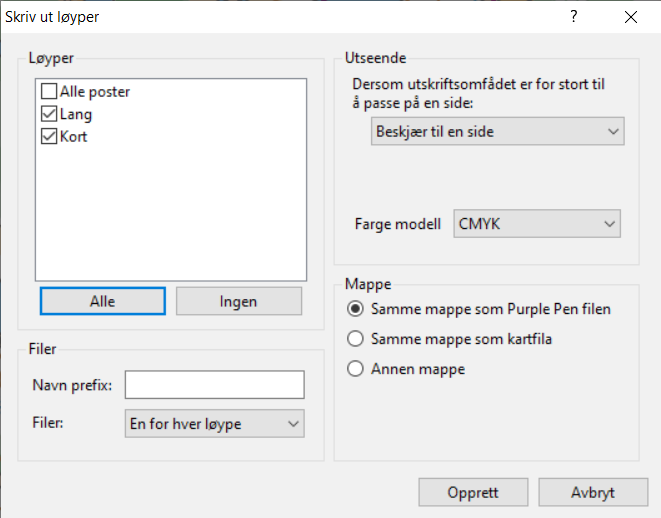
Lagre løypefil til Livelox:
- Velg Fil – Lag data Utvekslingsfil (IOF XML)
- Viktig, velg IOF XML versjon 3.0 (og ikke 2.0.3)
- Lagre filen